 3D Max یک نرم افزار گرافیکی سه بعدی برای تبدیل عکس ها به حجم سه بعدی در تری دی مکس است 3D Max نوعی نرم افزار گرافیکی برای ساخت مدل های مختلف است. این نرم افزار گرافیکی در طراحی بازی، مدل ها، انیمیشن ها، بازی ها و تصاویر سه بعدی کاربرد دارد. در این مقاله سعی کردیم یکی از روش های ساخت مدل سه بعدی با استفاده از تری دی مکس را شرح دهیم. 3DMax چیست؟ تری دی مکس یک برنامه گرافیکی سه بعدی است که مخصوص کامپیوترهای حرفه ای است. نرم افزار تری دی مکس برای ساخت مدل های سه بعدی، انیمیشن ها، بازی ها و تصاویر استفاده می شود. نرم افزار 3DS MAX شاخه ها و گرایش های زیادی دارد که از نظر یادگیری نیازمند تجهیزات، زمان و منابع آموزشی است. از سری شاخه های تری دی مکس می توان به مدل سازی در فضاهای ساختمانی، آشپزخانه، بازی، شخصیت های کارتونی، مدل سازی ماشین و اشیا اشاره کرد.
3D Max یک نرم افزار گرافیکی سه بعدی برای تبدیل عکس ها به حجم سه بعدی در تری دی مکس است 3D Max نوعی نرم افزار گرافیکی برای ساخت مدل های مختلف است. این نرم افزار گرافیکی در طراحی بازی، مدل ها، انیمیشن ها، بازی ها و تصاویر سه بعدی کاربرد دارد. در این مقاله سعی کردیم یکی از روش های ساخت مدل سه بعدی با استفاده از تری دی مکس را شرح دهیم. 3DMax چیست؟ تری دی مکس یک برنامه گرافیکی سه بعدی است که مخصوص کامپیوترهای حرفه ای است. نرم افزار تری دی مکس برای ساخت مدل های سه بعدی، انیمیشن ها، بازی ها و تصاویر استفاده می شود. نرم افزار 3DS MAX شاخه ها و گرایش های زیادی دارد که از نظر یادگیری نیازمند تجهیزات، زمان و منابع آموزشی است. از سری شاخه های تری دی مکس می توان به مدل سازی در فضاهای ساختمانی، آشپزخانه، بازی، شخصیت های کارتونی، مدل سازی ماشین و اشیا اشاره کرد.  از سری 3D Max Gauge, Building Space Modeling, Building Space Exercise, 3D Modeling Exercise in 3D Max Program, Modeling فرآیندی جذاب است که با به کارگیری ایده های ذهنی یک شی را ایجاد، استقرار و سازماندهی می کند.در ادامه مبحث نحوه ساخت خانه سه بعدی با استفاده از نرم افزار تری دی مکس را با چهار تکنیک کاربردی توضیح می دهیم.اولین تکنیک ساخت مدل سه بعدی در تری دی مکس. اولین تکنیک ساخت مدل سه بعدی در نرم افزار تری دی مکس به ساخت اشکال اولیه اختصاص دارد. قدم اول. در مرحله اول باید پایه فرم را آماده کنیم. برای مثال زمانی که قصد داریم یک خانه کوچک را به صورت سه بعدی با استفاده از نرم افزار تری دی مکس طراحی کنیم، باید شکل کلی و سقف خانه را طراحی کنیم. برای این کار ابتدا نرم افزار «3DS MAX» را باز کرده و در منوی «ایجاد» وارد قسمت «Standard Primitives» شوید. سپس با هدف ساخت یک باکس ساده گزینه “Box” را انتخاب کنید. در طی این فرآیند نمادی از شکل اولیه خانه مکعبی شکل نمایش داده می شود. حال برای نصب سقف خانه وارد منوی «هندسه» شده و روی گزینه «Extended Primitives» کلیک کنید. در این مسیر چندین گزینه نشان داده شده است. کاربر برای طراحی سقف سه بعدی باید گزینه “Prism” را انتخاب کند.
از سری 3D Max Gauge, Building Space Modeling, Building Space Exercise, 3D Modeling Exercise in 3D Max Program, Modeling فرآیندی جذاب است که با به کارگیری ایده های ذهنی یک شی را ایجاد، استقرار و سازماندهی می کند.در ادامه مبحث نحوه ساخت خانه سه بعدی با استفاده از نرم افزار تری دی مکس را با چهار تکنیک کاربردی توضیح می دهیم.اولین تکنیک ساخت مدل سه بعدی در تری دی مکس. اولین تکنیک ساخت مدل سه بعدی در نرم افزار تری دی مکس به ساخت اشکال اولیه اختصاص دارد. قدم اول. در مرحله اول باید پایه فرم را آماده کنیم. برای مثال زمانی که قصد داریم یک خانه کوچک را به صورت سه بعدی با استفاده از نرم افزار تری دی مکس طراحی کنیم، باید شکل کلی و سقف خانه را طراحی کنیم. برای این کار ابتدا نرم افزار «3DS MAX» را باز کرده و در منوی «ایجاد» وارد قسمت «Standard Primitives» شوید. سپس با هدف ساخت یک باکس ساده گزینه “Box” را انتخاب کنید. در طی این فرآیند نمادی از شکل اولیه خانه مکعبی شکل نمایش داده می شود. حال برای نصب سقف خانه وارد منوی «هندسه» شده و روی گزینه «Extended Primitives» کلیک کنید. در این مسیر چندین گزینه نشان داده شده است. کاربر برای طراحی سقف سه بعدی باید گزینه “Prism” را انتخاب کند. 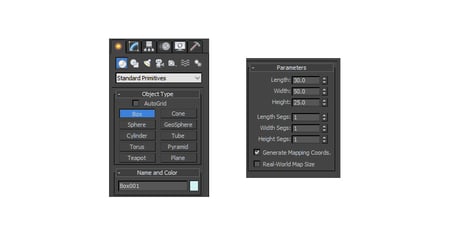 برای ساخت یک مدل سه بعدی در تری دی مکس ابتدا باید پایه شکل را آماده کنید، مرحله دوم تکمیل مراحل ساخت سقف منشور است، نوبت به بارگیری سقف در بالای جعبه می رسد.برای انجام این کار، در نمادهای بالای صفحه، ابزار “SELECT AND MOVE” معروف به “Move” و “Rotate” را انتخاب کنید.سپس با کشیدن یا کشیدن و رها کردن با ماوس، سقف را در بالای جعبه قرار دهید.
برای ساخت یک مدل سه بعدی در تری دی مکس ابتدا باید پایه شکل را آماده کنید، مرحله دوم تکمیل مراحل ساخت سقف منشور است، نوبت به بارگیری سقف در بالای جعبه می رسد.برای انجام این کار، در نمادهای بالای صفحه، ابزار “SELECT AND MOVE” معروف به “Move” و “Rotate” را انتخاب کنید.سپس با کشیدن یا کشیدن و رها کردن با ماوس، سقف را در بالای جعبه قرار دهید.  در مرحله دوم ایجاد مدل سه بعدی در تری دی مکس، سقف را بارگذاری می کنیم. تکنیک دوم ایجاد مدل سه بعدی در تری دی مکس. تکنیک دوم شامل چندین مرحله مربوط به تکمیل سازه سقف خانه است که نوعی مدل سازی به حساب می آید. اولین مرحله، برای تکمیل فرآیند ساخت سقف خانه، باید شی را ویرایش کنیم. برای این کار ابتدا روی سقف خانه کلیک راست کنید. سپس از بین گزینه های مختلف روی گزینه “Convert to Editable Poly” کلیک کنید.
در مرحله دوم ایجاد مدل سه بعدی در تری دی مکس، سقف را بارگذاری می کنیم. تکنیک دوم ایجاد مدل سه بعدی در تری دی مکس. تکنیک دوم شامل چندین مرحله مربوط به تکمیل سازه سقف خانه است که نوعی مدل سازی به حساب می آید. اولین مرحله، برای تکمیل فرآیند ساخت سقف خانه، باید شی را ویرایش کنیم. برای این کار ابتدا روی سقف خانه کلیک راست کنید. سپس از بین گزینه های مختلف روی گزینه “Convert to Editable Poly” کلیک کنید. 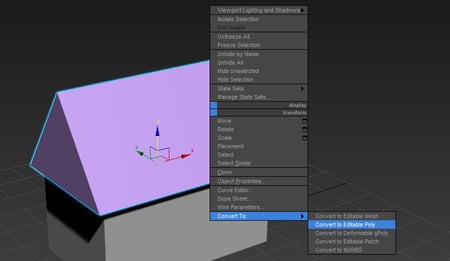 ، دومین تکنیک برای ایجاد مدل سه بعدی در تری دی مکس، نوعی مدل سازی است. مرحله دوم. در مرحله بعد باید تمام جنبه های تصویر را انتخاب کنید. برای انجام فرآیند انتخاب، از «ابزار انتخاب چند ضلعی» برای انتخاب همه طرفهای تصویر، از جمله سمت چپ، راست و پایین سقف استفاده کنید. سپس کلید “حذف” را فشار دهید. بنابراین، بدون تغییر در انتخاب تصویر، برای تشکیل پوسته روی شی یا موضوع، گزینه “Shell” را از لیست “Modifier” انتخاب کنید.نرم افزار
، دومین تکنیک برای ایجاد مدل سه بعدی در تری دی مکس، نوعی مدل سازی است. مرحله دوم. در مرحله بعد باید تمام جنبه های تصویر را انتخاب کنید. برای انجام فرآیند انتخاب، از «ابزار انتخاب چند ضلعی» برای انتخاب همه طرفهای تصویر، از جمله سمت چپ، راست و پایین سقف استفاده کنید. سپس کلید “حذف” را فشار دهید. بنابراین، بدون تغییر در انتخاب تصویر، برای تشکیل پوسته روی شی یا موضوع، گزینه “Shell” را از لیست “Modifier” انتخاب کنید.نرم افزار 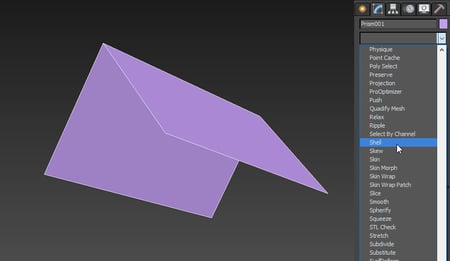 3D Max مقادیر مختلفی را برای ضخامت نشان می دهد. مرحله سوم، نرم افزار تری دی مکس چندین مقدار را برای ضخامت سقف به عنوان پیشنهاد نشان می دهد.البته مقادیر قابل تغییر هستند و کاربر می تواند ضخامت سوژه را به دلخواه تغییر دهد. توجه داشته باشید که گزینه “Inner Quantity” مقدار خالی جسم و گزینه “Outer Quantity” ضخامت کمیت خارجی جسم را نشان می دهد.
3D Max مقادیر مختلفی را برای ضخامت نشان می دهد. مرحله سوم، نرم افزار تری دی مکس چندین مقدار را برای ضخامت سقف به عنوان پیشنهاد نشان می دهد.البته مقادیر قابل تغییر هستند و کاربر می تواند ضخامت سوژه را به دلخواه تغییر دهد. توجه داشته باشید که گزینه “Inner Quantity” مقدار خالی جسم و گزینه “Outer Quantity” ضخامت کمیت خارجی جسم را نشان می دهد. 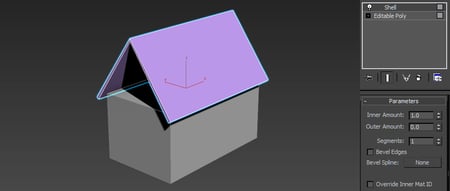 سومین تکنیک ساخت مدل سه بعدی در تری دی مکس به تکمیل مدل مکعبی اختصاص دارد مرحله چهارم، اگر قصد نصب دودکش بر روی پشت بام خانه را دارید، جعبه جدیدی شبیه به روش طراحی مکعب ایجاد کنید. ساختار کلی خانه سپس برای اعمال تغییرات روی دودکش، روی طرح کلی کادر جدید کلیک راست کرده و گزینه «تبدیل به پلی قابل ویرایش» را انتخاب کنید.
سومین تکنیک ساخت مدل سه بعدی در تری دی مکس به تکمیل مدل مکعبی اختصاص دارد مرحله چهارم، اگر قصد نصب دودکش بر روی پشت بام خانه را دارید، جعبه جدیدی شبیه به روش طراحی مکعب ایجاد کنید. ساختار کلی خانه سپس برای اعمال تغییرات روی دودکش، روی طرح کلی کادر جدید کلیک راست کرده و گزینه «تبدیل به پلی قابل ویرایش» را انتخاب کنید. 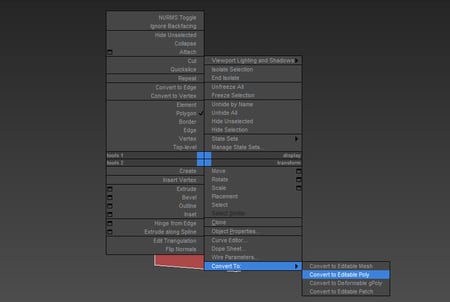 برای طراحی دودکش در پشت بام خانه، یک جعبه جدید در تری دی مکس ایجاد کنید. مرحله پنجم: برای انتخاب کل جعبه جدید، از ابزار “Polygon” برای “انتخاب” سطوح پایین و بالای دودکش استفاده کنید. سپس برای تشکیل مربع در فضای خالی، “ابزار Bevel” را انتخاب کرده و مقادیر “Bevel Height” را روی 0.0 قرار دهید. همچنین، باید مقدار مکعب را به 0,-1 برای “Bevel Contour” تغییر دهید.مربع های داخلی بالا و پایین سطل را بردارید و از ابزارهای «Edge Selection Too» و «Bridge Tool» برای رنگ آمیزی داخل سطل شومینه استفاده کنید.
برای طراحی دودکش در پشت بام خانه، یک جعبه جدید در تری دی مکس ایجاد کنید. مرحله پنجم: برای انتخاب کل جعبه جدید، از ابزار “Polygon” برای “انتخاب” سطوح پایین و بالای دودکش استفاده کنید. سپس برای تشکیل مربع در فضای خالی، “ابزار Bevel” را انتخاب کرده و مقادیر “Bevel Height” را روی 0.0 قرار دهید. همچنین، باید مقدار مکعب را به 0,-1 برای “Bevel Contour” تغییر دهید.مربع های داخلی بالا و پایین سطل را بردارید و از ابزارهای «Edge Selection Too» و «Bridge Tool» برای رنگ آمیزی داخل سطل شومینه استفاده کنید.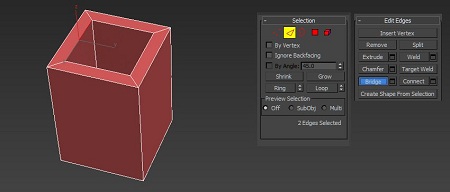 برای رنگ آمیزی مکعب در تری دی مکس، از ابزار Edge Selection Too استفاده کنید. تکنیک سوم ایجاد مدل سه بعدی در تری دی مکس. تکنیک سوم به مدل سازی خانه و تکمیل مدل مکعب اصلی سازه خانه اختصاص دارد. اولین مرحله بدنه اصلی تم است که عبارت Select the Cube Shape است. سپس طول و عرض مکعب را به پنج قسمت تقسیم کنید. برای این کار روی شی مورد نظر کلیک راست کرده و گزینه Convert to Editable Polyhedron را انتخاب کنید. سپس سه قسمت جدید در طول مکعب بکشید و عرض مکعب را به دو قسمت تقسیم کنید.
برای رنگ آمیزی مکعب در تری دی مکس، از ابزار Edge Selection Too استفاده کنید. تکنیک سوم ایجاد مدل سه بعدی در تری دی مکس. تکنیک سوم به مدل سازی خانه و تکمیل مدل مکعب اصلی سازه خانه اختصاص دارد. اولین مرحله بدنه اصلی تم است که عبارت Select the Cube Shape است. سپس طول و عرض مکعب را به پنج قسمت تقسیم کنید. برای این کار روی شی مورد نظر کلیک راست کرده و گزینه Convert to Editable Polyhedron را انتخاب کنید. سپس سه قسمت جدید در طول مکعب بکشید و عرض مکعب را به دو قسمت تقسیم کنید.  در مرحله 1 ساخت مدل تری دی مکس، طول و عرض مکعب را به پنج قسمت تقسیم کنید. در مرحله دوم، برای پر کردن فضای خالی بین سقف، گوشههای میانی خانه را با استفاده از “ابزار لبه” انتخاب کنید و “ابزار حرکت” را انتخاب کنید تا گوشههای مکعب بلند شود. ابزار “ابزار برش” را انتخاب کنید. و یک گوشه جدید برای فضای پشت بام در سمت راست و چپ خانه اضافه کنید.
در مرحله 1 ساخت مدل تری دی مکس، طول و عرض مکعب را به پنج قسمت تقسیم کنید. در مرحله دوم، برای پر کردن فضای خالی بین سقف، گوشههای میانی خانه را با استفاده از “ابزار لبه” انتخاب کنید و “ابزار حرکت” را انتخاب کنید تا گوشههای مکعب بلند شود. ابزار “ابزار برش” را انتخاب کنید. و یک گوشه جدید برای فضای پشت بام در سمت راست و چپ خانه اضافه کنید.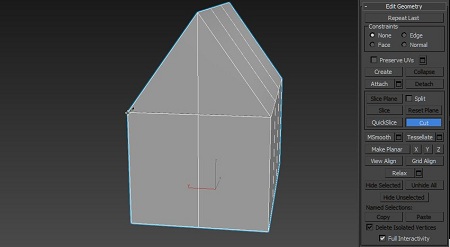 از ابزار حاشیه برای پر کردن فضاهای خالی در تری دی مکس نیز استفاده کنید. مرحله سوم این است که با استفاده از ابزار “Polygon” مربع های چپ و راست جلوی خانه را انتخاب کنید.سپس برای ایجاد یک پنجره، از ابزار Bevel Tool استفاده کنید تا فضای خالی را به شکل مربع یا مستطیل در آورید. همچنین می توانید از لیست کشویی نشان داده شده دری برای خانه ایجاد کنید. اگر می خواهید شکل پنجره را تغییر دهید، “ابزار مقیاس” را انتخاب کنید. سپس به تغییر شکل ادامه دهید. پس از اتمام فرآیند شکل دهی پنجره، تمام پنجره های خانه را انتخاب کرده و گزینه Delete را بزنید تا اشکال پنجره از خانه حذف شود.
از ابزار حاشیه برای پر کردن فضاهای خالی در تری دی مکس نیز استفاده کنید. مرحله سوم این است که با استفاده از ابزار “Polygon” مربع های چپ و راست جلوی خانه را انتخاب کنید.سپس برای ایجاد یک پنجره، از ابزار Bevel Tool استفاده کنید تا فضای خالی را به شکل مربع یا مستطیل در آورید. همچنین می توانید از لیست کشویی نشان داده شده دری برای خانه ایجاد کنید. اگر می خواهید شکل پنجره را تغییر دهید، “ابزار مقیاس” را انتخاب کنید. سپس به تغییر شکل ادامه دهید. پس از اتمام فرآیند شکل دهی پنجره، تمام پنجره های خانه را انتخاب کرده و گزینه Delete را بزنید تا اشکال پنجره از خانه حذف شود. 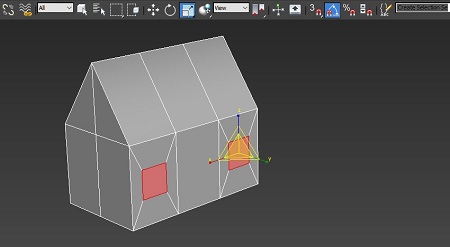 استفاده از ابزار مقیاس برای تغییر شکل پنجره در تری دی مکس مرحله چهارم در قسمت «هندسه»، گزینه «ویندوز» را انتخاب کرده و پارامترهای موجود را تغییر دهید تا فضای خالی پنجره خانه پر شود. در واقع باید پارامترها را طوری تغییر دهید که پنجره شکل گرفته بتواند فضاهای خالی پنجره خانه را پر کند. در قسمت “EDIT Geometry” گزینه “Attach Tool” را برای اتصال عناصر ساختمانی خانه انتخاب کنید. کاربران می توانند به طور خلاقانه پله ها، پنجره های داخل سقف بسازند و پرداخت کنند
استفاده از ابزار مقیاس برای تغییر شکل پنجره در تری دی مکس مرحله چهارم در قسمت «هندسه»، گزینه «ویندوز» را انتخاب کرده و پارامترهای موجود را تغییر دهید تا فضای خالی پنجره خانه پر شود. در واقع باید پارامترها را طوری تغییر دهید که پنجره شکل گرفته بتواند فضاهای خالی پنجره خانه را پر کند. در قسمت “EDIT Geometry” گزینه “Attach Tool” را برای اتصال عناصر ساختمانی خانه انتخاب کنید. کاربران می توانند به طور خلاقانه پله ها، پنجره های داخل سقف بسازند و پرداخت کنند با ساخت مدل سه بعدی در تری دی مکس می توانید پله ها را خلاقانه طراحی کنید تکنیک چهارم ساخت مدل سه بعدی در تری دی مکس تکنیک چهارم رنگ آمیزی طرح سه بعدی است.یکی از روش های رایج رنگ آمیزی با ابزار “Item Tool” امکان پذیر است. این ابزار به کاربر اجازه می دهد تا یک شی را برای رنگ آمیزی انتخاب کند. پس از انتخاب شی مورد نظر بر روی نماد “ویرایشگر مواد” کلیک کنید. سپس یک متریال را در «Standard» طراحی کنید و آن را در قسمت «View1» قرار دهید. برای نمایش گزینه های مختلف، روی متریال دوبار کلیک کنید. در سمت جلو، گزینه “Diffuse” در منوی رنگ آمیزی تعبیه شده است. پس بر روی گزینه ذکر شده دو بار کلیک کنید و پس از انتخاب رنگ بر روی گزینه “Assign to Material” کلیک کنید. در نهایت قسمت های مختلف خانه را به روش مشخص شده و به دلخواه رنگ آمیزی کنید.
با ساخت مدل سه بعدی در تری دی مکس می توانید پله ها را خلاقانه طراحی کنید تکنیک چهارم ساخت مدل سه بعدی در تری دی مکس تکنیک چهارم رنگ آمیزی طرح سه بعدی است.یکی از روش های رایج رنگ آمیزی با ابزار “Item Tool” امکان پذیر است. این ابزار به کاربر اجازه می دهد تا یک شی را برای رنگ آمیزی انتخاب کند. پس از انتخاب شی مورد نظر بر روی نماد “ویرایشگر مواد” کلیک کنید. سپس یک متریال را در «Standard» طراحی کنید و آن را در قسمت «View1» قرار دهید. برای نمایش گزینه های مختلف، روی متریال دوبار کلیک کنید. در سمت جلو، گزینه “Diffuse” در منوی رنگ آمیزی تعبیه شده است. پس بر روی گزینه ذکر شده دو بار کلیک کنید و پس از انتخاب رنگ بر روی گزینه “Assign to Material” کلیک کنید. در نهایت قسمت های مختلف خانه را به روش مشخص شده و به دلخواه رنگ آمیزی کنید.  چهارمین تکنیک در ایجاد مدل سه بعدی در تری دی مکس، نقاشی است.
چهارمین تکنیک در ایجاد مدل سه بعدی در تری دی مکس، نقاشی است.








